コンピュータのクラッシュ、誤った削除、悪意のある攻撃など、データ損失は壊滅的な被害をもたらす可能性があります。ファイルを効果的にバックアップする方法を学ぶことは、貴重な情報とデジタル資産を保護するための重要なステップです。このガイドでは、不要なストレスや複雑さを招くことなく、データの安全性とアクセス性を確保するためのシンプルでわかりやすい方法を説明します。さまざまなバックアップ オプション、ベスト プラクティスについて説明し、堅牢なバックアップ戦略の作成に役立つよくある質問に回答します。
💾ファイルバックアップの重要性を理解する
ファイルのバックアップは、デジタルライフに保険をかけるようなものです。データの損失につながる可能性のある予期せぬ事態に対する安全策となります。デバイスに保存されている、かけがえのない写真、重要な文書、重要な仕事用ファイルなどを考えてみてください。これらを失うと、精神的にも経済的にもダメージを受ける可能性があります。
定期的なバックアップにより、データを迅速かつ効率的に回復でき、ダウンタイムや潜在的な中断を最小限に抑えることができます。適切なバックアップ システムがなければ、一瞬にしてすべてを失うリスクがあります。データ保護の重要性を理解することは、信頼性の高いバックアップ戦略を実装するための第一歩です。
☁️適切なバックアップ方法の選択
ファイルをバックアップする方法はいくつかありますが、それぞれに長所と短所があります。最適なオプションは、特定のニーズ、予算、技術的な専門知識によって異なります。最も一般的なアプローチの概要は次のとおりです。
- クラウド バックアップ:サードパーティ プロバイダーが管理するリモート サーバーにファイルを保存します。Google Drive、Dropbox、iCloud などのサービスは、便利で自動化されたバックアップ ソリューションを提供します。
- ローカル バックアップ:ファイルを外付けハード ドライブ、USB ドライブ、またはネットワーク接続ストレージ (NAS) デバイスにコピーします。ローカル バックアップは通常、より高速で、データをより細かく制御できます。
- ハイブリッド バックアップ:クラウドとローカルの両方のバックアップ方法を組み合わせ、冗長性と柔軟性をさらに高めます。このアプローチは両方の利点を提供し、包括的なデータ保護を保証します。
🤔クラウドバックアップ:利便性とアクセシビリティ
クラウド バックアップは、その使いやすさとアクセスしやすさから、人気の選択肢です。クラウド サービスは、ファイルを安全なリモート サーバーに自動的にバックアップします。これにより、ローカル デバイスが破損したり盗難にあったりしても、データが保護されます。また、インターネット接続があれば、どこからでもファイルにアクセスできます。
多くのクラウド プロバイダーは無料のストレージ層を提供しているため、基本的なバックアップのニーズには手頃なオプションです。ただし、大量のデータの場合は、有料プランに加入する必要がある可能性があります。クラウド プロバイダーにデータを託す前に、サービス条件とセキュリティ対策を理解しておいてください。
⚙️ローカルバックアップ: スピードとコントロール
ローカル バックアップでは、データの制御が強化され、特に大きなファイルの場合はクラウド バックアップよりも高速になります。ファイルを外付けハード ドライブまたは NAS デバイスにバックアップすることもできます。これにより、データに物理的にアクセスでき、システム障害が発生した場合でも迅速に復元できます。
ただし、ローカル バックアップは物理的な損傷や盗難に対して脆弱です。外付けドライブがコンピューターと同じ場所に保存されている場合、プライマリ デバイスとともに紛失または破損する可能性があります。保護を強化するために、ローカル バックアップのコピーをオフサイトに保存することをお勧めします。
➕ハイブリッドバックアップ:両方の長所を活かす
ハイブリッド バックアップ戦略は、クラウド バックアップの利便性とローカル バックアップのスピードおよび制御を組み合わせたものです。このアプローチは、最も包括的なデータ保護を提供します。重要なドキュメントや写真にはクラウド バックアップを使用し、大きなファイルやシステム イメージにはローカル バックアップを使用できます。
この冗長性により、ハードウェア障害、自然災害、サイバー攻撃など、さまざまな脅威からデータが保護されます。初期設定とコストは必要になるかもしれませんが、ハイブリッド バックアップ戦略によって得られる安心感は、投資する価値が十分にあります。
🛠️バックアップシステムの設定
バックアップ方法を選択したら、次のステップはバックアップ システムを設定することです。これには、定期的にファイルを自動的にバックアップするようにソフトウェアまたはハードウェアを構成することが含まれます。開始するためのステップ バイ ステップ ガイドは次のとおりです。
- バックアップ ソフトウェアを選択する:多くのオペレーティング システムには、Windows バックアップと復元や macOS Time Machine などのバックアップ ユーティリティが組み込まれています。または、Acronis True Image や EaseUS Todo Backup などのサードパーティ バックアップ ソフトウェアを使用することもできます。
- バックアップ先の選択:クラウド サービス、外付けハード ドライブ、NAS デバイスなど、バックアップを保存する場所を選択します。ファイルを保存できる十分なストレージ容量があることを確認してください。
- バックアップ スケジュールを構成する:ファイルをバックアップする頻度を決定します。重要なデータの場合は、毎日のバックアップが推奨されます。重要度の低いファイルの場合は、毎週または毎月のバックアップで十分な場合があります。
- バックアップの種類を選択します:完全バックアップ (すべてのファイルをバックアップ) を実行するか、増分バックアップ (前回のバックアップ以降に変更されたファイルのみをバックアップ) を実行するかを決定します。増分バックアップはより高速で、必要なストレージ容量が少なくなります。
- バックアップをテストする:定期的にバックアップをテストして、バックアップが正しく機能していること、および必要に応じてファイルを復元できることを確認します。これにより、バックアップ システムに自信が持てるようになり、潜在的な問題を特定しやすくなります。
💻組み込みのバックアップユーティリティの使用
Windows と macOS はどちらも、使いやすく追加のソフトウェアを必要としない組み込みのバックアップ ユーティリティを提供しています。Windows のバックアップと復元を使用すると、システム イメージを作成し、ファイルを外付けハード ドライブまたはネットワークの場所にバックアップできます。macOS Time Machine は、ファイルを外付けハード ドライブに自動的にバックアップし、時間ごと、日ごと、週ごとのバックアップを作成します。
これらの組み込みユーティリティは、基本的なバックアップ システムを作成するための優れた出発点です。これらはユーザー フレンドリーで、基本的なデータ保護を提供します。ただし、サードパーティのバックアップ ソフトウェアが提供する高度な機能の一部が欠けている可能性があります。
🔑サードパーティのバックアップソフトウェアの設定
サードパーティのバックアップ ソフトウェアは、組み込みユーティリティに比べて、より高度な機能とカスタマイズ オプションを提供します。これらのプログラムを使用すると、より詳細なバックアップ スケジュールを作成したり、バックアップを暗号化してセキュリティを強化したり、特定のファイルやフォルダーをバックアップしたりできます。人気のあるサードパーティのバックアップ ソフトウェア オプションには、Acronis True Image、EaseUS Todo Backup、Carbonite などがあります。
サードパーティのバックアップ ソフトウェアを構成するときは、信頼性の実績がある評判の良いプロバイダーを選択してください。レビューを読んで機能を比較し、ニーズに最適なオプションを見つけてください。また、ソフトウェアのライセンス条件と価格体系を理解していることを確認してください。
✅ファイルバックアップのベストプラクティス
バックアップ システムの有効性と信頼性を確保するには、いくつかのベスト プラクティスに従うことが重要です。これらのガイドラインは、さまざまな脅威からデータを保護し、必要なときにファイルを回復できるようにするのに役立ちます。
- バックアップを自動化:定期的に自動的にバックアップが実行されるようにスケジュールを設定します。これにより、ファイルのバックアップを忘れることがなくなり、データが常に保護されます。
- バックアップをオフサイトに保存する:バックアップのコピーをメインデバイスとは別の場所に保存します。これにより、物理的な損傷、盗難、自然災害からデータを保護できます。
- バックアップを暗号化する:不正アクセスからデータを保護するために、バックアップを暗号化します。これにより、バックアップが盗まれたり侵害されたりした場合でも、誰もファイルを読み取れなくなります。
- バックアップを検証する:定期的にバックアップを検証して、バックアップが正しく機能していること、およびファイルを復元できることを確認します。これにより、バックアップ システムに自信が持てるようになり、潜在的な問題を特定しやすくなります。
- 複数のバックアップを維持する:データの破損や誤った削除を防ぐために、複数のバージョンのバックアップを維持します。これにより、必要に応じてファイルを以前の状態に復元できます。
❓よくある質問(FAQ)
🔑バックアップの保護
バックアップを扱う場合、セキュリティは最も重要な懸念事項です。不正アクセス、破損、マルウェアからバックアップを保護する必要があります。強力なセキュリティ対策を実装することで、データの機密性、整合性、可用性を確保できます。
強力なパスワードを使用してバックアップを暗号化することを検討してください。これにより、権限のない個人がデータにアクセスするのを防ぐことができます。また、感染の拡大を防ぐために、定期的にバックアップをスキャンしてマルウェアを検出してください。バックアップを保護することは、バックアップを作成することと同じくらい重要です。
🔄バックアップ戦略を定期的にテストして更新する
バックアップ戦略は、「設定して忘れる」というものではありません。効果を維持するには、定期的なテストと更新が必要です。テクノロジーは進化しており、データに対する脅威も進化しています。バックアップを定期的にテストすることで、バックアップが正しく機能していることを確認できます。これには、バックアップからファイルを復元して整合性を確認することが含まれます。
バックアップ戦略を更新するには、現在のニーズを評価し、新しいテクノロジーに適応する必要があります。現在のストレージ容量、バックアップ スケジュール、セキュリティ対策を評価します。必要に応じて調整を行い、データが保護された状態を維持できるようにします。
✔️結論
ファイルのバックアップは、必ずしも難しい作業ではありません。これらの簡単な手順とベスト プラクティスに従うことで、貴重なデータを保護する信頼性の高いバックアップ システムを作成できます。クラウド バックアップ、ローカル バックアップ、ハイブリッド アプローチのどれを選択する場合でも、最も重要なことは、計画を立て、定期的にバックアップをテストすることです。データを保護することは、安心への投資です。
データの損失は誰にでも起こり得ることを覚えておいてください。ファイルのバックアップを始めるのが遅すぎるまで待たないでください。今すぐ行動を起こしてデジタルライフを守り、今後何年もデータが安全でアクセス可能な状態を保つようにしてください。